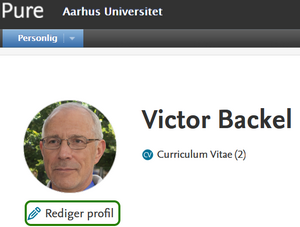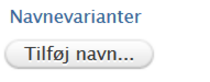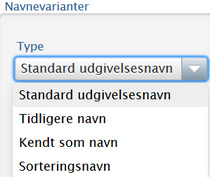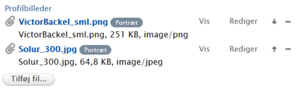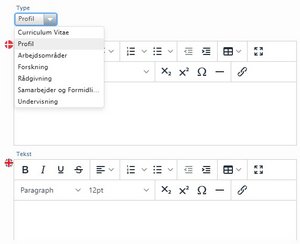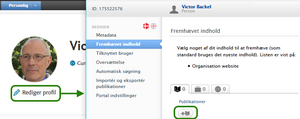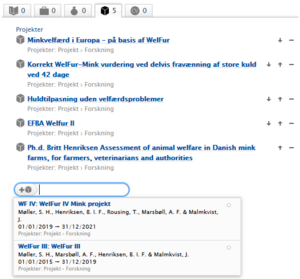Profil og hjemmeside
Indholdet på din personlige hjemmeside kommer fra Pure, og er en sammensætning af personlige oplysninger og registreret indhold f.eks. publikationer og aktiviteter. Hvad der vises afhænger af, hvad du har registreret i Pure eller tilføjet via Quick Editor. Vær opmærksom på at din skærms størrelse kan påvirke visningen af din personlige hjemmeside.
Du kan redigere via Pure backend ved at trykke på Rediger profil som vist på billedet til højre. Denne vejledning fokuserer på redigering via backend.
Du kan også redigere via Quick Editor.
Hjemmesidens opbygning
Til højre for dit profilbillede ser du dit navn, din ansættelse og evt. en titel, du har tilføjet. Under dette står den enhed, du arbejder under.
Nedenunder, i den blå bjælke, kan du indsætte hvilke fagområder, du dækker. Til højre står din kontaktinfo. Dér kan du også indsætte links til ORCiD, Google Scholar eller din egen hjemmeside, som vil kunne ses, når du trykker på Mere. Yderst til højre ligger dit CV.
Under den blå bjælke står dine fritekstfelter, hvor du kan beskrive dit virke. Du kan vælge Profil, Arbejdsområder, Forskning, Rådgivning, Samarbejder og Formidling og Undervisning. Hvis du ikke udfylder nogen af disse, vil den i stedet for vise dine registreringer i Pure, som ellers vil stå under dine fritekstfelter. Kategorierne, udover Curriculum Vitae, svarer til de tekstfelter, du kan indsætte via Quick Editor, selvom de er lidt forskelligt navngivet.
De registreringer i Pure, som vil blive vist på din personlige hjemmeside er Publikationer, Aktiviteter og Projekter. Du kan vælge, hvilke publikationer du vil have fremhævet på siden i dine personlige indstillinger.
Nederst ses dine kollegaer - men kun hvis du er TAP/ikke har nogle publikationer. Kollegaer vælges ud fra den afdeling/enhed du er tilknyttet og kan ikke ændres.
Ændring af AU profilnavn
Er du bedre kendt under et andet for- eller efternavn, end det du er registreret med i CPR-registeret, kan du bruge dit AU profilnavn i stedet for dit formelle navn.
Dit AU profilnavn anvendes af de AU-systemer, der benytter personlige data fra AU Medarbejderstamkort. Det vil sige dit afsendernavn i mails i Outlook, medarbejderlister på websteder, dit brugernavn i Pure, og dit navn på din personlige AU hjemmeside.
Dit AU Profilnavn bliver automatisk synkroniseret ind i Pure, og bliver således også dit Pure profilnavn. Du læse mere om, hvordan du opretter og ændrer dit AU profilnavn.
Navnevarianter og publiceringsnavn
I profiloplysningerne er der mulighed for at oprette navnevarianter.
Du kan ikke bruge denne funktion til at ændre dit AU Profilnavn på din personlig hjemmeside. Disse varianter bruges i forbindelse med visning af dine publikationer og andre indholdstyper du registrerer i Pure.
Det kan være relevant at tilføje et publiceringsnavn i din profil for at matche en international udgivelse, f.eks. hvor æ, ø eller å i dit navn er erstattet med andre bogstaver.
Jobtitler og akademiske titler
Hvad titler angår, skelner vi mellem to typer: akademiske titler (noget du ER) og jobtitler/funktionstitler (noget du er ansat til).
- Akademiske titler er typisk de akademiske grader, du har – cand.mag., ph.d. m.m. Det kan også være andre beskyttede titler, du har som fysioterapeut, læge, advokat m.m. Sådanne titler indtaster du selv i Pure under ”Titel > Tilføj titel...". Dine akademiske titler er fritekst-felter. Du er selv ansvarlig for indholdets rigtighed og oversættelse.
- Funktionstitler er det, du er ansat til at være – altså din rolle i forhold til universitetet. Du er altså ikke ansat som ph.d., men f.eks. som adjunkt, ekstern lektor, professor etc. Funktionstitler indtastes i Medarbejderstamkortet (MSK) af din lokale MSK superbruger og synkroniseres herefter over i Pure. Du kan altså ikke selv ændre dem, men kan bede om, at det bliver ændret. Vi opfordrer meget til, at der anvendes standardtitler, hvilket bl.a. har den fordel, at deres oversættelse også er standardiseret. Kombinationstitler, som f.eks. ”professor og institutleder”, er ikke standardiseret, derfor beder vi dig om grundigt at kontrollere retskrivning og oversættelse.
Hvis du ikke har en titel angivet i Medarbejderstamkortet, vil du blive tildelt en titel ud fra din personalekategori. Det kan være DVIP, VIP, TAP o.lign. Hvis det er tilfældet, skal du bede din lokale MSK superbruger indsætte din titel.
Funktionstitler SKAL oversættes – hvis du er i tvivl, så spørg gerne Pure-supporten, der kan hjælpe dig videre.
Hvis din titel på hjemmesiden ser spøjs ud, eller f.eks. har gentagelser, så kontakt Pure-supporten. Vi hjælper gladeligt med at rede trådene ud og finde ud af, hvordan dine titler skal stå rigtigt. Det kan også være en god ide at konsultere denne fine side: Welcome to the jungle (of job titles) (au.dk)
Dit profilbillede
Du kan selv vælge og uploade dit profilbillede. Vær sikker på, at du har ophavsret eller tilladelse til at bruge billedet inden du uploader det.
Klik på 'Tilføj fil' under Profilbilleder. Du kan enten trække en fil over i vinduet eller klikke på ”gennemse” og finde det på din computer. Kategori skal sættes til "Portræt" - ellers bliver dit billede ikke vist.
Billedet bliver automatisk skaleret, så det passer til hjemmesiden.
Billedet skal overholde følgende specifikationer for problemfri visning på alle typer af AU hjemmesider:
- portrætfoto 3:2.
- jpeg-format. Pure kan vise andre formater på din hjemmeside, men ikke alle AU-sider kan.
- filstørrelse mellem 200kb og 900kb og maksimalt 1MB.
- filnavnet (det der står før .jpeg) må ikke indeholde tegn som: @ / \ ? : * ” < >.
Selv om du kan uploade flere billedfiler til din profil, er det kun det billede, der står øverst på listen af filer, der bliver vist på din hjemmeside. Ved hjælp af pilene kan du ændre rækkefølgen, og bestemme hvilket billede der bliver vist.
Det er ikke muligt at skjule dit profilbillede i Pure. Hvis du ikke vil have dit billede vist på din personlige AU hjemmeside, skal du slette billedet det fra dine profiloplysninger eller lade være med at uploade et. Alt efter hvilken organisation du tilhører, kan det være påkrævet at fremstå med profilbillede. Læs mere om AU's anvendelse af personoplysninger i forbindelse med det ansættelsesforhold.
Det er ikke muligt at vise forskellige billeder i de forskellige Pure-plugins. Alle Pure plugins med billedvisning, viser det samme profilbillede (det der står øverst). Det vil sige billedet på din personlige AU hjemmeside og forskellige visitkortsvisninger altid er det samme.
Dit billede opdateres øjeblikkeligt på din Pure portal hjemmeside. Synkroniseringen til din personlige AU hjemmeside tager længere tid, men bør ikke overskride 12 timer*. Billedet vises derimod først på medarbejderlister f.eks. i visitkortsvisning, når den natlige synkronisering har kørt.
Fra hjemmesiden kan billedet vises i original størrelse. Alt efter hvilken browser der benyttes, får man forskellige muligheder når man højre-klikker på billedet. På den måde kan billedet for eksempel gemmes og bruges til presse.
*= cachetid pr. 11/10/2024
Tilføj links med ikoner
Du kan tilføje links til forskellige eksterne hjemmesider, der kan vises med et ikon, f.eks. LinkedIn eller Google Scholar.
Under Personlig Identifikation trykker du på Tilføj links. Indsæt dit link.
Nu skal du vælge linktypen, hvis du vil have vist linket med et ikon.
Til slut trykker du på Opdater og derefter Gem i bunden af vinduet.
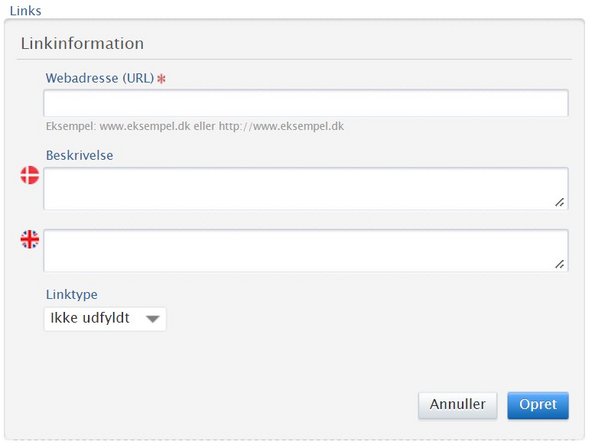
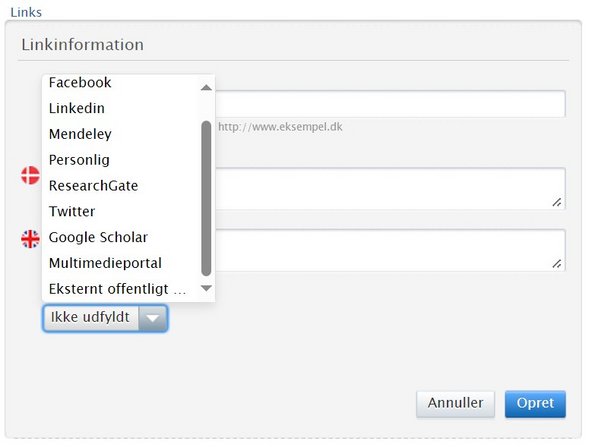
Tilføj eller rediger tekstelementer
Du kan oprette og tilføje forskellige fritekstelementer til din oversigt. Disse tekstelementer kan indeholde rig formatering og billeder. De vises under den blå bjælke på din personlige hjemmeside.
Du opretter tekstelementerne under ”Udvidet information”. Klik på ”Tilføj profilinformation” og vælg den type tekstelement du vil oprette. Du skal ikke vælge Curriculum Vitae. Har du et CV i PDF-format, kan du uploade det. Hvis du vil genere et CV fra Pure, kan du læse om det her.
Indsæt din tekst. Der er adskillige formateringsmuligheder, som du kan benytte dig af. Teksten skrives både på dansk og engelsk således den kan vises på den tilsvarende sprogversion af din hjemmeside.
Klik "Opret" når du er tilfreds med din tekst. Husk at klikke "Gem" nederst i profil-editoren, før bliver oplysningerne ikke vist på din hjemmeside.
Fagområder, Emneord og Verdensmål
Under Emneord og Verdensmål kan du tilføje Fagområder. Her kan du tilføje kompetencer eller vidensfelter, som du har i kraft af dit arbejde. Du kan lave forskellige grupper af ord eller blot have én enkelt gruppe. Fagområder vises i den blå bjælke lige ved siden af dit profilbillede.
Du kan stadig indsætte emneord separat, men de vises ved siden af Fagområder på den personlige hjemmeside og har ikke nogen synlig forskel fra fagområder. Det er kun de frie emneord der vises. Ingen af ordene kan der trykkes på.
Verdensmål vises ikke.
Fremhævet indhold
Standardopsætningen er, at dine seneste bidrag for hver indholdstype vises under "Udvalgte xxx". Ved at bruge Fremhævet indhold kan du for hver kategori udskifte den automatiske visning med indhold du selv har udvalgt.
Du kan vælge at erstatte enkelte eller samtlige af de automatiske lister. Listen med fremhævet indhold, som du selv har komponeret, er statisk og bliver ikke automatisk opdateret, når du registrerer nyt indhold i Pure.
Du får vist en liste af indhold f.eks. publikationer du kan vælge. Er listen lang, kan du søge efter et bestemt stykke indhold.
Udvælg de specifikke stykker indhold du vil fremhæve. Fortsæt til du har opbygget din liste. Du kan ved hjælp af pilene ændre på rækkefølgen af indholdet. Klik på minus-tegnet yderst til højre for at fjerne et stykke indhold fra listen.
Klik på Gem for at få listen vist på din hjemmeside.
Tallet på fanebladet angiver, hvor mange stykker indhold du allerede har udvalgt. Står der "0" på fanebladet, er listen tom og de sidste 3 stykker indhold vises automatisk på din hjemmeside som standard. Hvis du er tilfreds med standardvisningen, behøver du ikke foretage dig noget.